在Apple推出支持M1的Mac之后,许多第三方应用程序已经更新,以确保它们经过优化可以在Apple的自定义芯片上运行。即使尚未更新应用程序,由于Apple的Rosetta 2转换层,Apple的非Intel Mac仍然可以运行它们。但是,您如何知道哪些应用程序以通用可执行文件本机运行,哪些应用程序使用Rosetta仿真?请仔细阅读,找出答案。
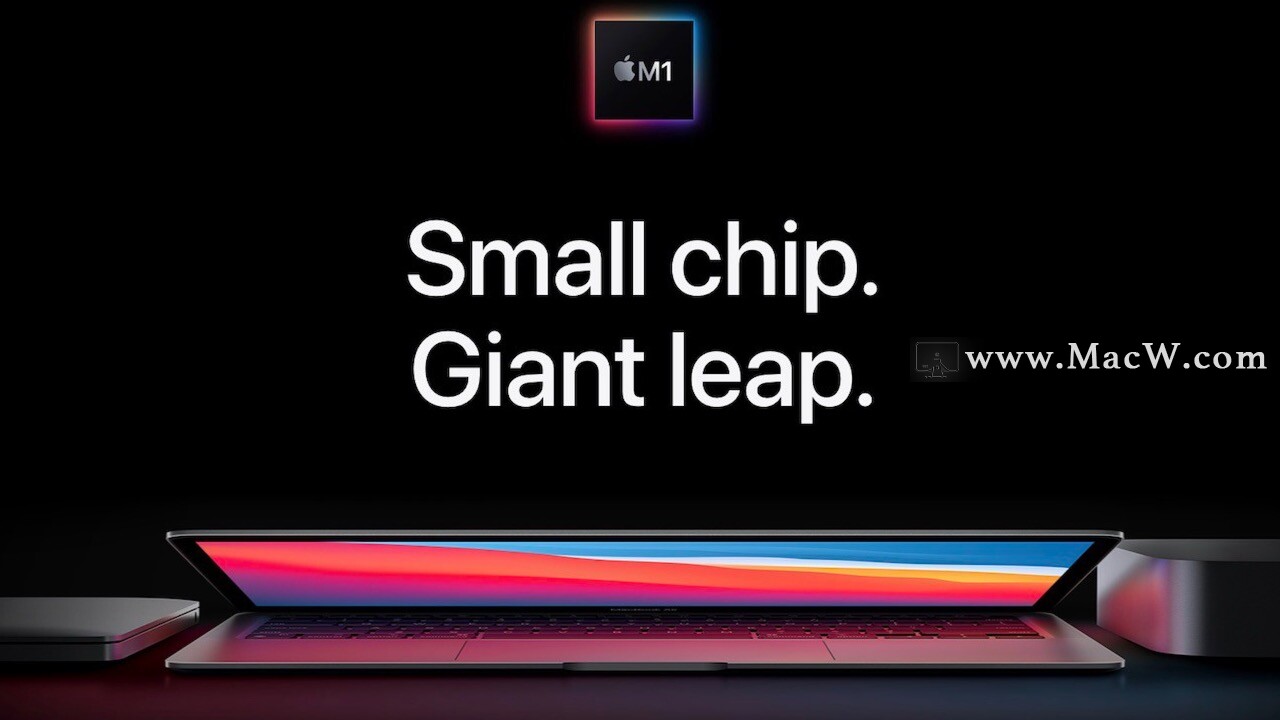
通用应用说明
当开发人员将其应用程序更新为可在Apple硅片上本地运行时,他们将使用通用二进制文件。最初,Universal应用程序指的是可在PowerPC或Intel Macs上本地运行的可执行文件。但是,在6月的WWDC 2020上,Apple宣布了Universal 2,该应用程序可以在基于Intel的Mac和Apple的Apple Mac上运行。
如果尚未将应用程序更新为Universal 2,则仍可以运行M1驱动的Mac,但可以通过使用Rosetta 2仿真软件转换Intel x86-64代码来运行它。即使在Rosetta 2下模拟x86代码时,M1 Macs通常也比基于Intel的Macs运行非本地应用程序更快,但是很高兴知道哪些应用程序已针对M1 Mac内部的高级硬件进行了优化。这是如何做。
如何在macOS中检查通用应用
点击Mac菜单栏左上角的Apple符号,然后选择关于本机。
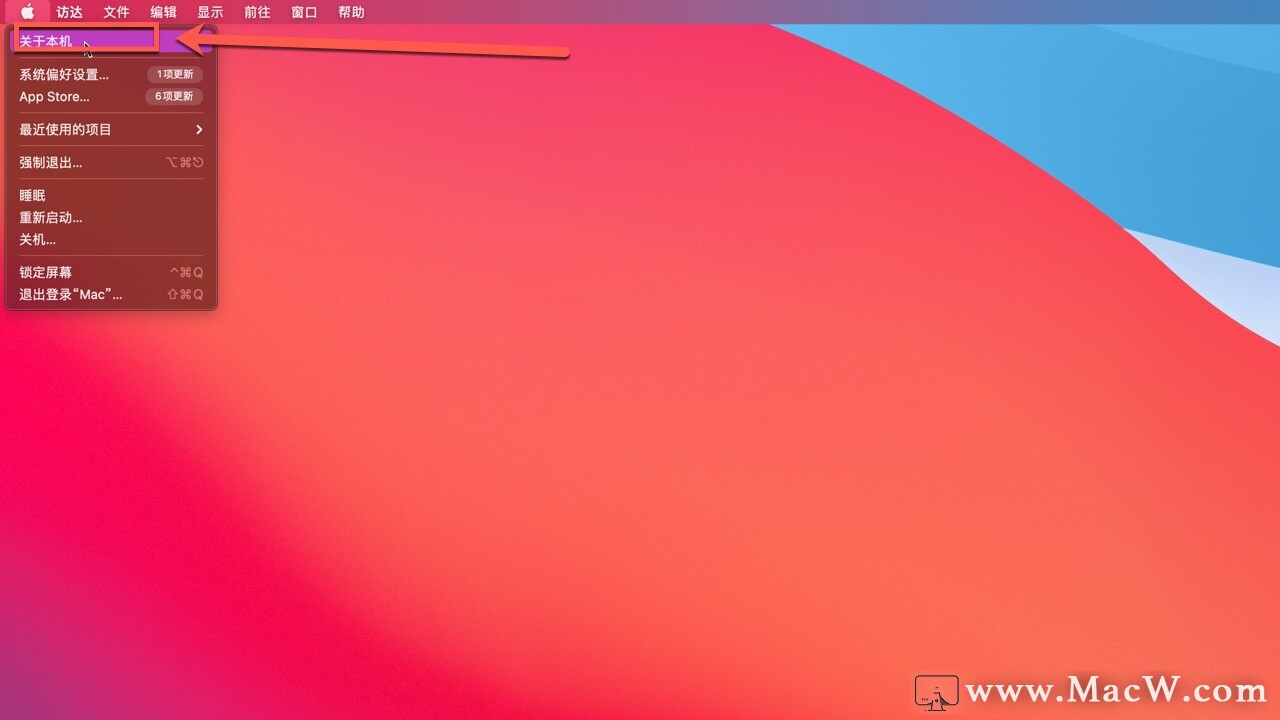
在“概述”选项卡中,单击“系统报告...”按钮。
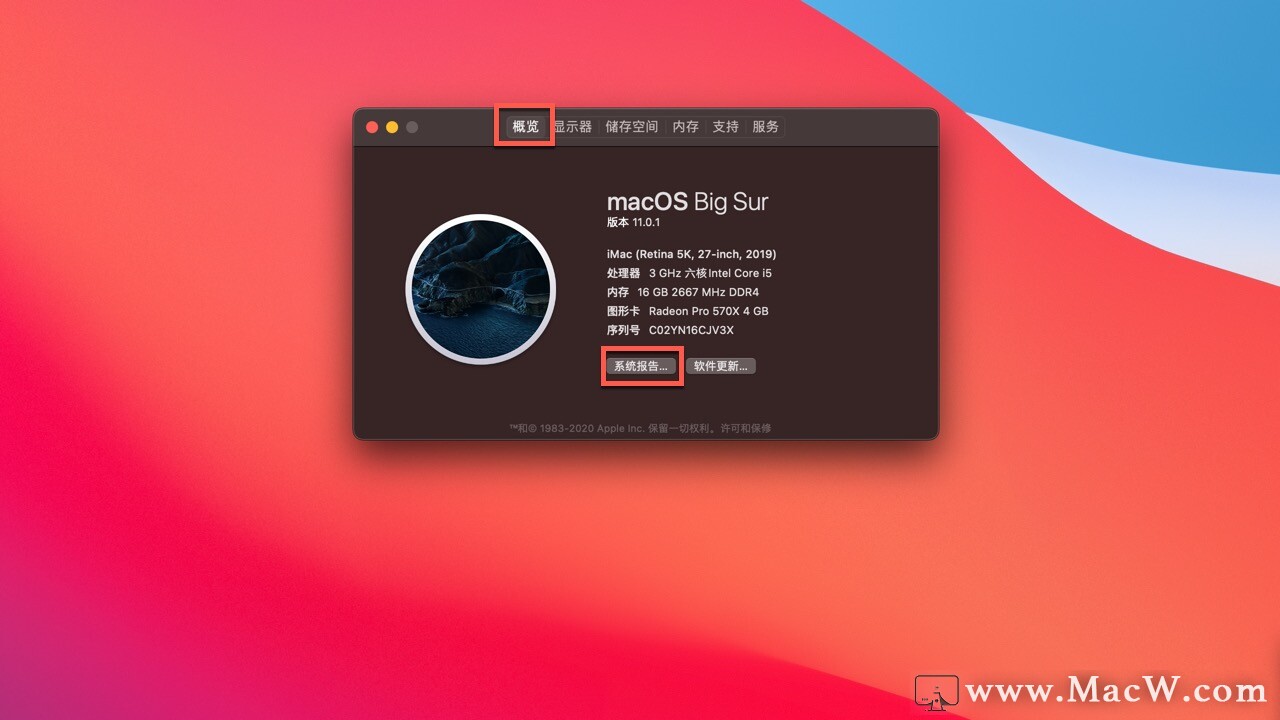
在系统报告窗口中,在边栏中选择软件->应用程序。在加载的“应用程序”列表中,在“种类”列下查看该应用程序是通用二进制文件还是非本地Intel可执行文件。
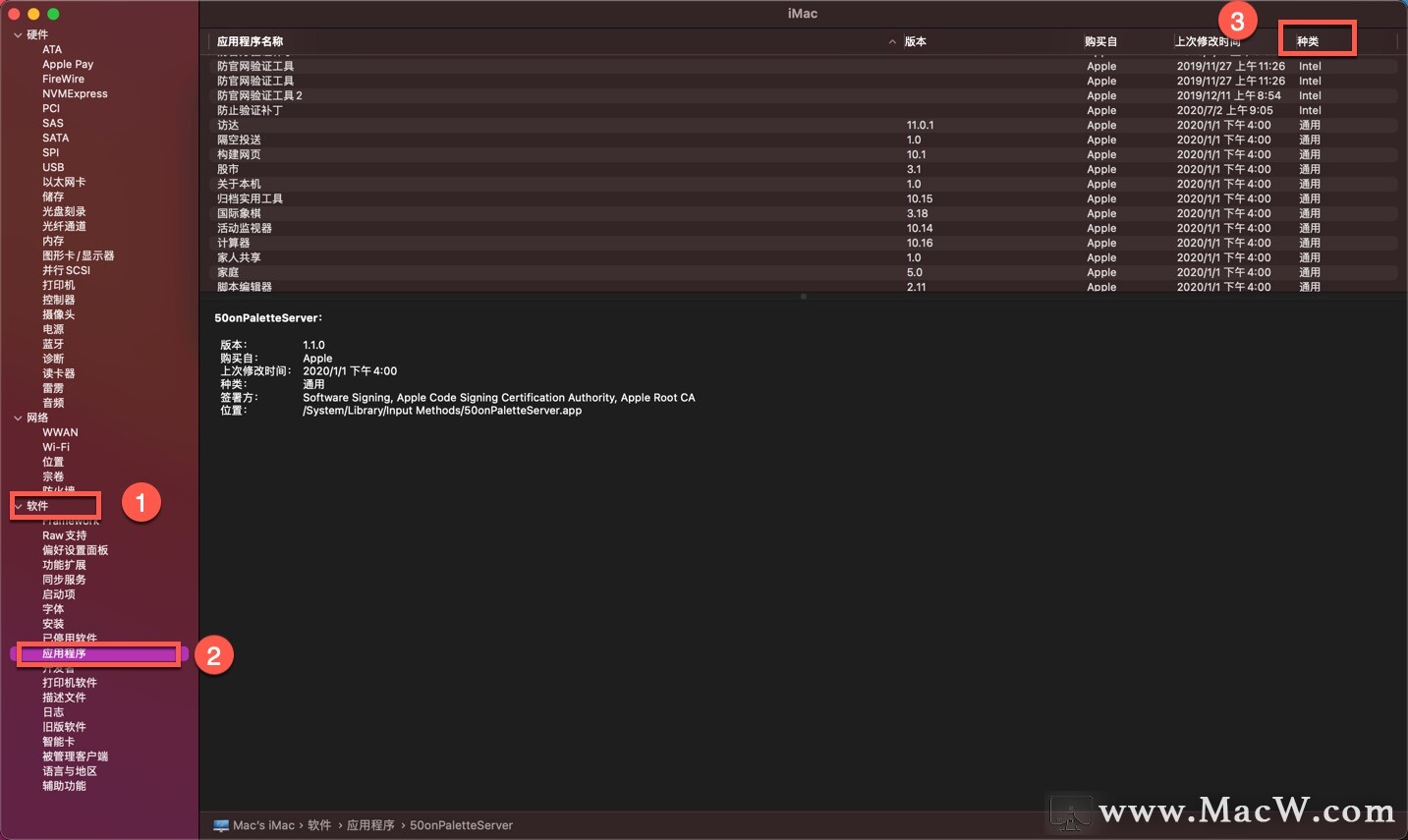
检查通用应用程序副本
除了“系统报告”列表之外,您还可以检查单个应用程序:在Finder中右键单击某个应用程序的图标,然后从上下文菜单中选择“获取信息”,然后在“通用”下查看其种类。
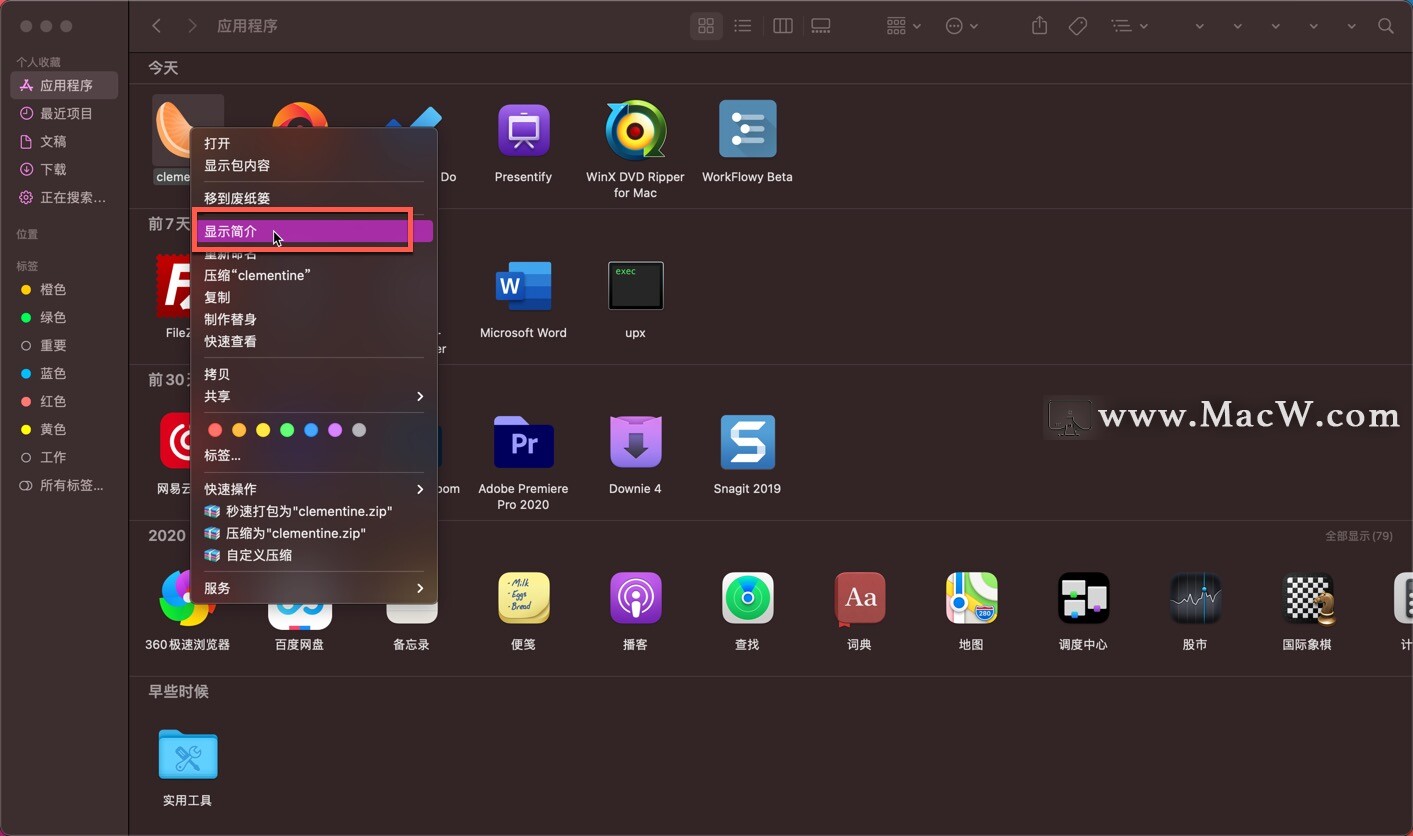
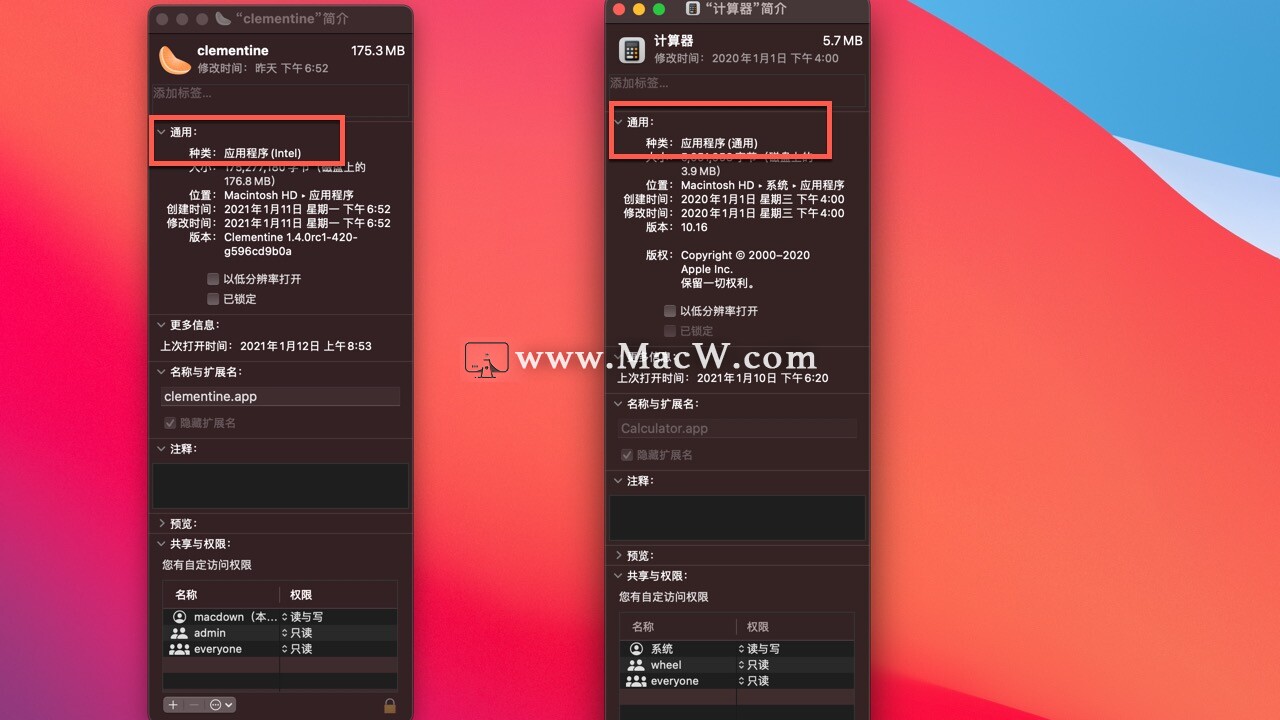
除上述内容外,本站还提供了免费的应用程序Silicon 该应用程序扫描您的macOS应用程序并显示其支持的CPU架构,而repo提供了一个名为Silicon Info的免费菜单栏应用程序,可让您快速查看当前正在运行的架构应用。
另外您也可以关注本站的网页链接https://www.macw.com/arm.html 来检查你的应用程序指示本地“ M1”支持,仅支持Rosetta 2,以及完全不支持的应用程序。
以上就是MacW小编为大家带来的“如何确定针对M1 Apple Silicon Macs优化了哪些应用程序”,本文关键词:“M1,Apple Silicon,如何检查你的应用程序是否支持M1”,链接:“https://www.macw.com/news/1117.html”,转载请保留。
相关文章
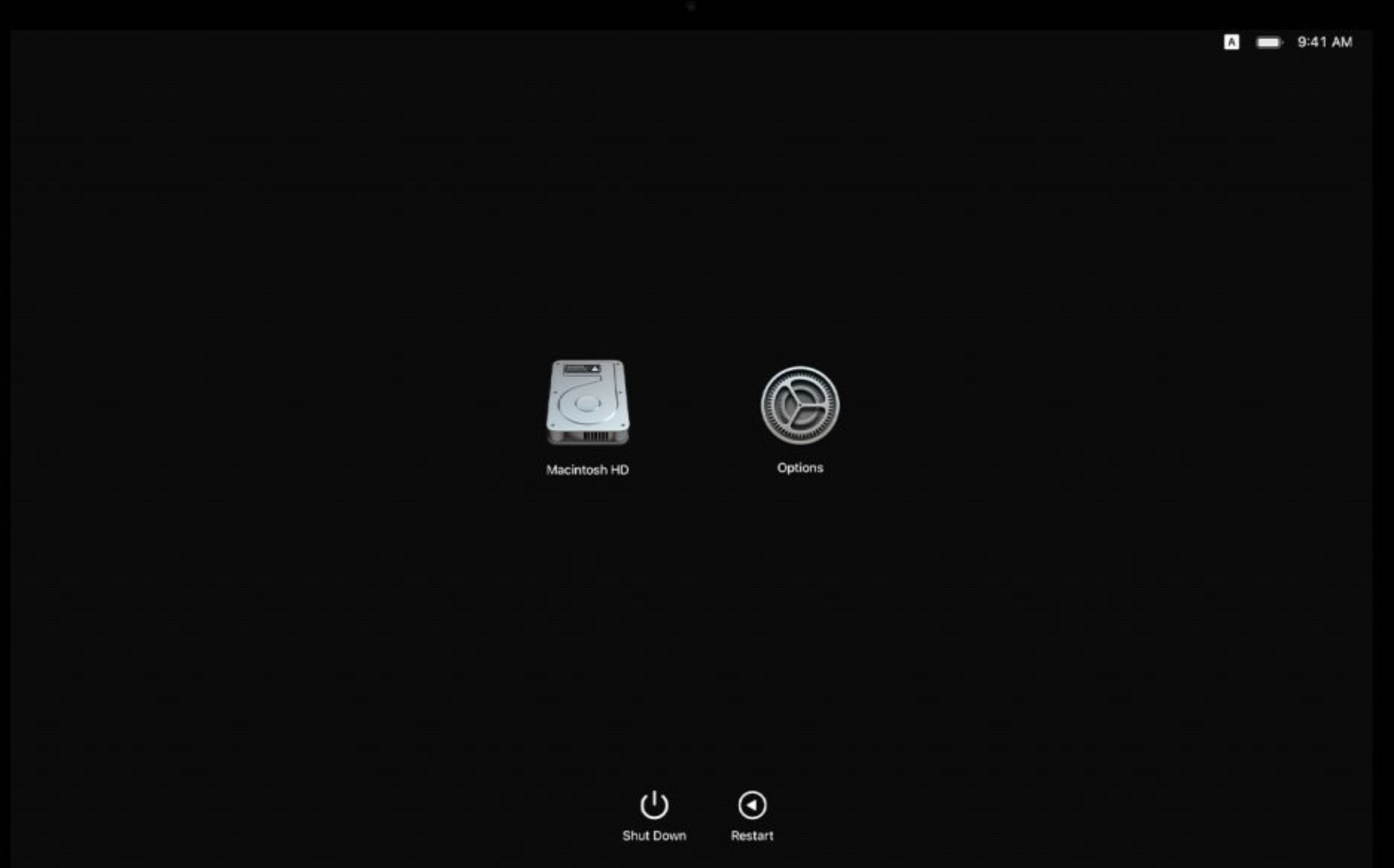
Mac教程M1芯片的Mac电脑如何进入到恢复模式?
使用M1芯片电脑的用户会发现用以前的快捷键Command+R无法进入到恢复模式,下面是新的进入到恢复模式的方法:
12702020-12-21

Mac教程在Apple Silicon Macs上如何安装Rosetta 2?非本机Intel x86应用如何在M1上运行?
如何在M1上运行较早的非本机Intel x86应用?如何安装Rosetta 2?下方为您分享在Apple Silicon Macs上安装Rosetta 2的方法,需要的朋友来看看吧。
21582020-12-21
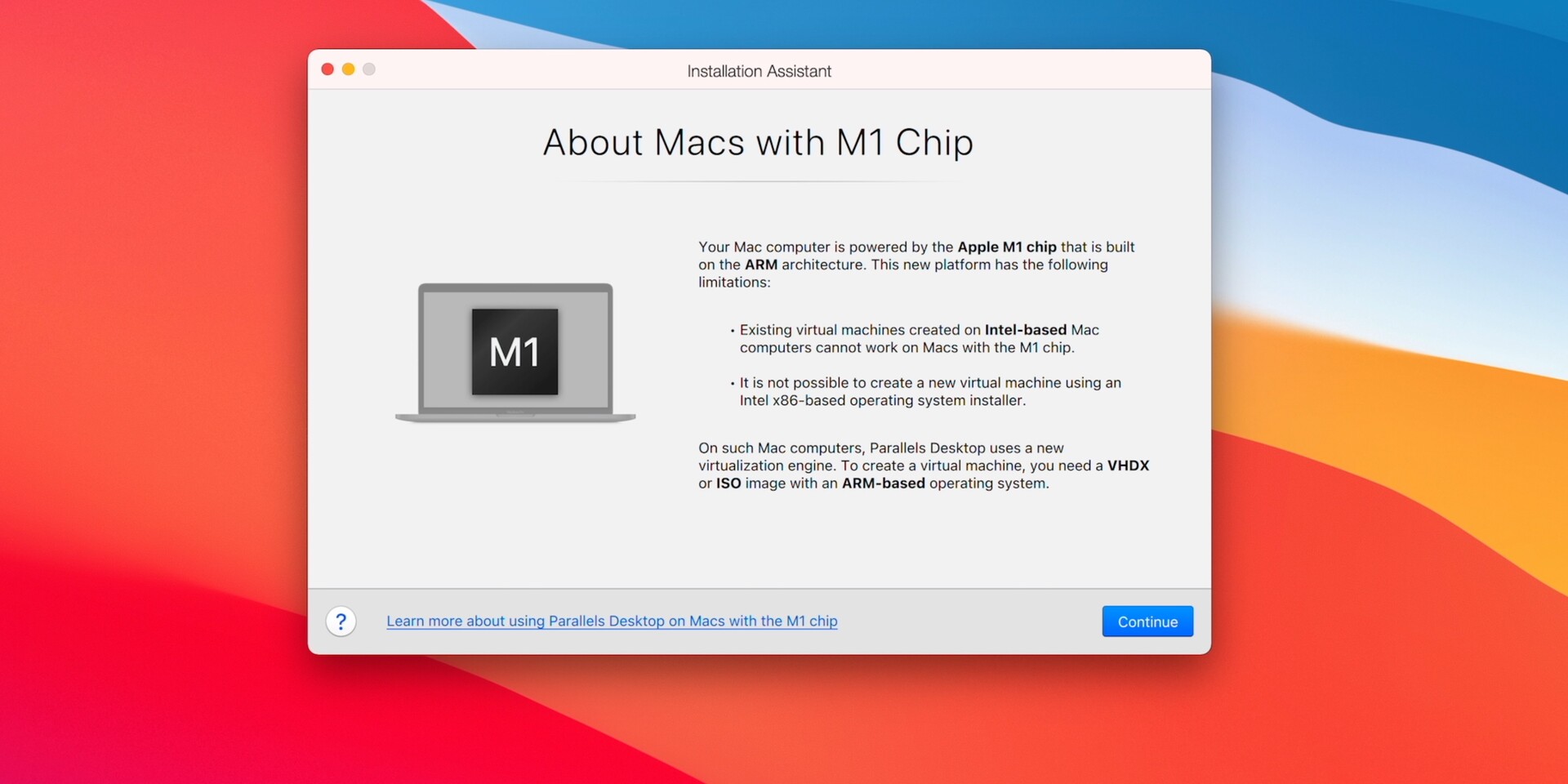
Mac教程ARM版Windows10怎么安装?M1 Mac安装ARM版Windows10教程
Parallels最近发布了与M1 Mac兼容的Parallels 16的技术预览,并且运行良好。Apple Silicon版本的Parallels专为基于ARM的操作系统而设计,因此它不适用于Windows 10的x86版本,而需要Windows的ARM版本。
9422020-12-23

Mac资讯苹果M1芯片可运行Windows 10且运行流畅
近日,有消息传出搭载M1处理器的苹果新Mac可以用Windows 10系统了,并且操作流畅。
3172020-12-28

Mac资讯比较: M1 MacBook Pro与Razer Book 13
雷蛇于11月发布了雷蛇Book 13,这是一款新型便携式笔记本电脑,专注于生产力而非游戏。
352021-01-06
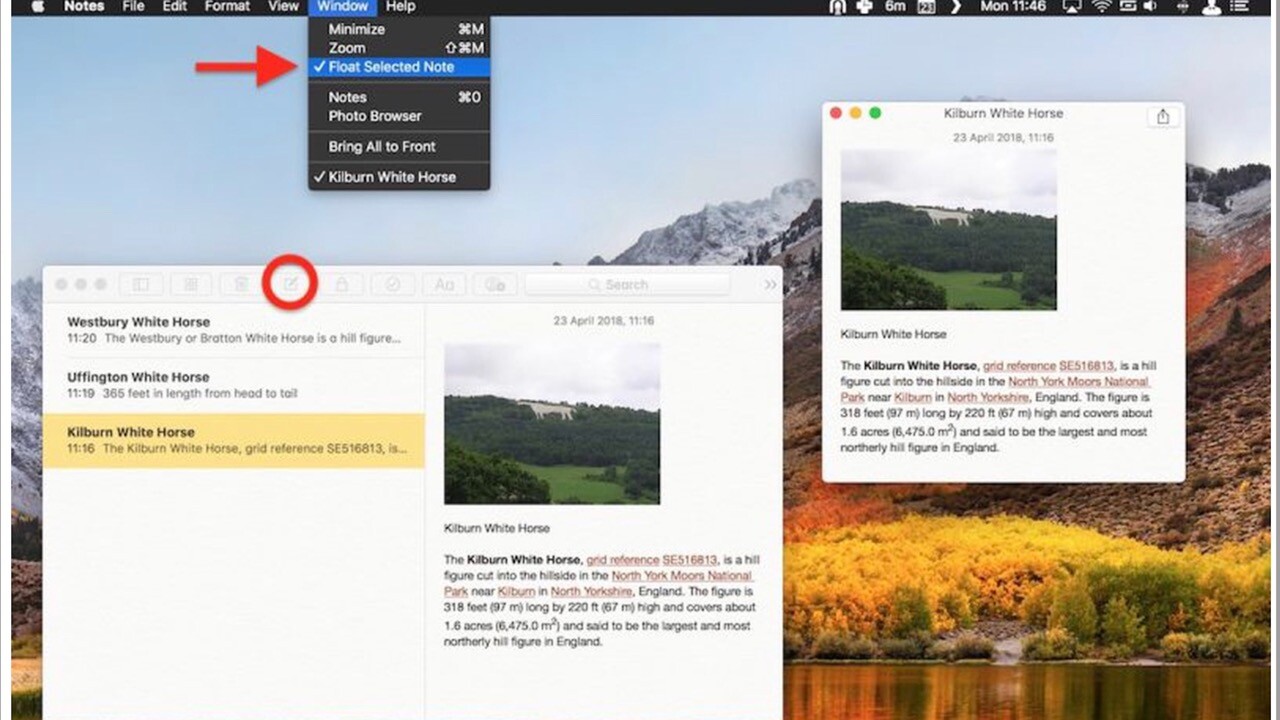
Mac技巧如何在macOS中通过应用程序窗口浮动注释
在macOS的Notes应用程序中,可以将单个注释浮动到其他窗口上,以便无论哪个应用程序处于活动状态都可以看到它们。
302021-01-12
